win7安装中驱动器未就绪怎么办 win7电脑装系统驱动器未就绪如何解决
更新时间:2024-01-10 14:03:31作者:jkai
在现代社会中,win7操作系统系统因其稳定性和兼容性而广受欢迎。然而,有些小伙伴在安装win7时可能会遇到驱动器未就绪的问题,这使得他们无法顺利使用新系统,那么win7安装中驱动器未就绪怎么办呢?下面小编就教大家win7电脑装系统驱动器未就绪如何解决,快来一起看看吧。
方法/步骤:
1、右键点击桌面计算机图标。
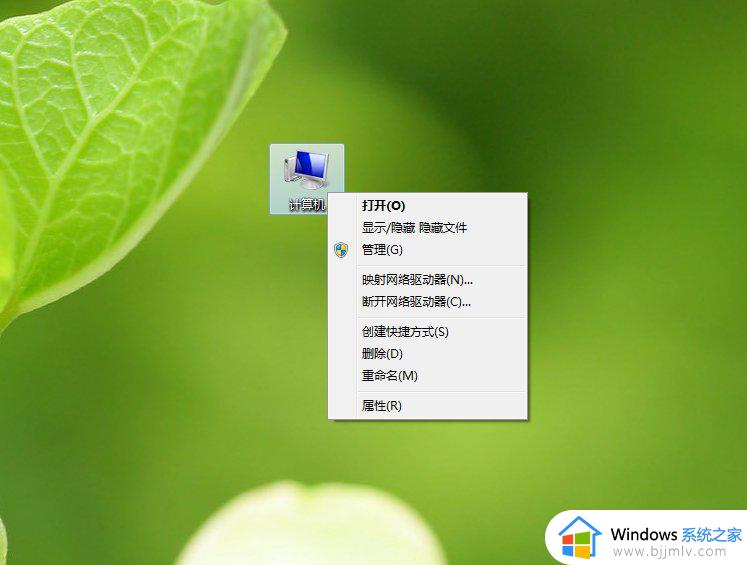
2、选择“管理”,打开计算机管理窗口。
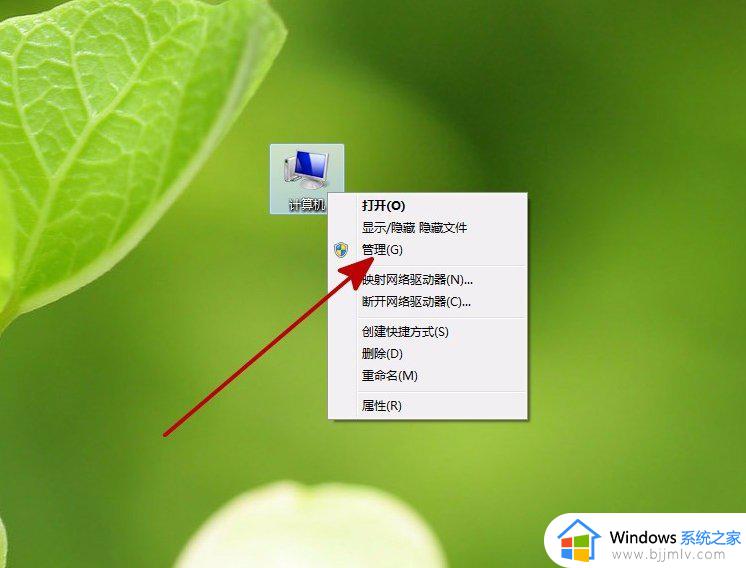
3、在计算机管理窗口中,找到“设备管理器”。
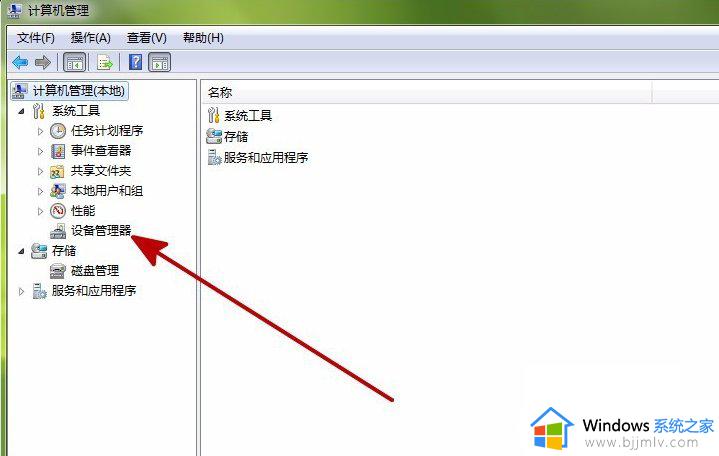
4、单击“设备管理器”。
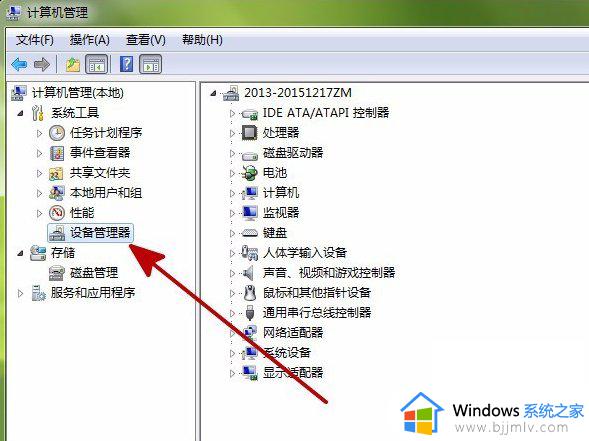
5、在右边窗口中找到“软盘控制器”。
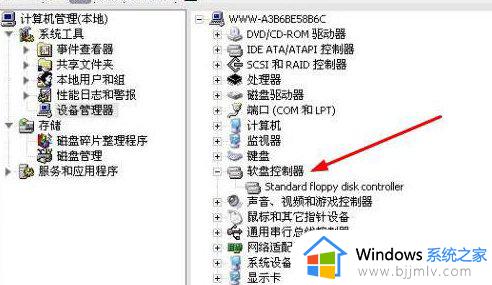
6、右键单击“软盘控制器”下的“standard floppy disk controller”。
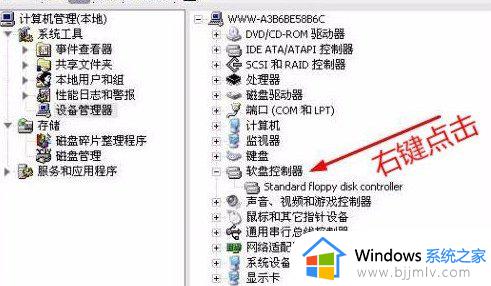
7、选择“卸载”。
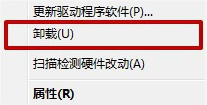
8、关闭窗口,重启电脑完成设置。

以上全部内容就是小编带给大家的win7电脑装系统驱动器未就绪解决方法详细内容分享啦,碰到这种情况的小伙伴就快点跟着小编一起来看看吧,希望本文可以帮助到大家,
win7安装中驱动器未就绪怎么办 win7电脑装系统驱动器未就绪如何解决相关教程
- win7安装过程中驱动器未就绪怎么办 win7安装过程中驱动器未就绪怎么解决
- win7网络驱动器怎么安装到电脑 windows7网络驱动器怎么装
- win7系统网卡驱动怎么安装 win7怎么下载安装网卡驱动
- win7系统蓝牙驱动无法安装怎么办 win7电脑蓝牙驱动安装失败如何解决
- win7声卡驱动在哪里安装 win7系统声卡驱动怎么安装
- win7安装显卡驱动后花屏怎么办 win7显卡一安装驱动就花屏修复方法
- win7怎么安装驱动 win7系统安装驱动程序教程
- win7无线驱动网卡怎么安装 win7系统安装无线网卡驱动步骤
- win7安装驱动怎么操作 win7电脑如何安装驱动
- win7安装不了显卡驱动怎么办 win10显卡驱动安装失败如何解决
- win7系统如何设置开机问候语 win7电脑怎么设置开机问候语
- windows 7怎么升级为windows 11 win7如何升级到windows11系统
- 惠普电脑win10改win7 bios设置方法 hp电脑win10改win7怎么设置bios
- 惠普打印机win7驱动安装教程 win7惠普打印机驱动怎么安装
- 华为手机投屏到电脑win7的方法 华为手机怎么投屏到win7系统电脑上
- win7如何设置每天定时关机 win7设置每天定时关机命令方法
win7系统教程推荐
- 1 windows 7怎么升级为windows 11 win7如何升级到windows11系统
- 2 华为手机投屏到电脑win7的方法 华为手机怎么投屏到win7系统电脑上
- 3 win7如何更改文件类型 win7怎样更改文件类型
- 4 红色警戒win7黑屏怎么解决 win7红警进去黑屏的解决办法
- 5 win7如何查看剪贴板全部记录 win7怎么看剪贴板历史记录
- 6 win7开机蓝屏0x0000005a怎么办 win7蓝屏0x000000a5的解决方法
- 7 win7 msvcr110.dll丢失的解决方法 win7 msvcr110.dll丢失怎样修复
- 8 0x000003e3解决共享打印机win7的步骤 win7打印机共享错误0x000003e如何解决
- 9 win7没网如何安装网卡驱动 win7没有网络怎么安装网卡驱动
- 10 电脑怎么设置自动保存文件win7 win7电脑设置自动保存文档的方法
win7系统推荐
- 1 雨林木风ghost win7 64位优化稳定版下载v2024.07
- 2 惠普笔记本ghost win7 64位最新纯净版下载v2024.07
- 3 深度技术ghost win7 32位稳定精简版下载v2024.07
- 4 深度技术ghost win7 64位装机纯净版下载v2024.07
- 5 电脑公司ghost win7 64位中文专业版下载v2024.07
- 6 大地系统ghost win7 32位全新快速安装版下载v2024.07
- 7 电脑公司ghost win7 64位全新旗舰版下载v2024.07
- 8 雨林木风ghost win7 64位官网专业版下载v2024.06
- 9 深度技术ghost win7 32位万能纯净版下载v2024.06
- 10 联想笔记本ghost win7 32位永久免激活版下载v2024.06